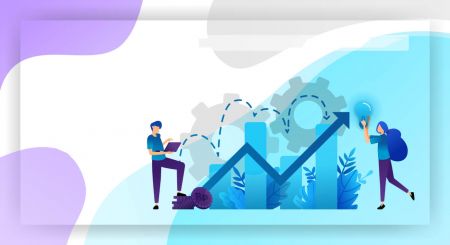Comment échanger des cryptos et retirer sur Coinmetro
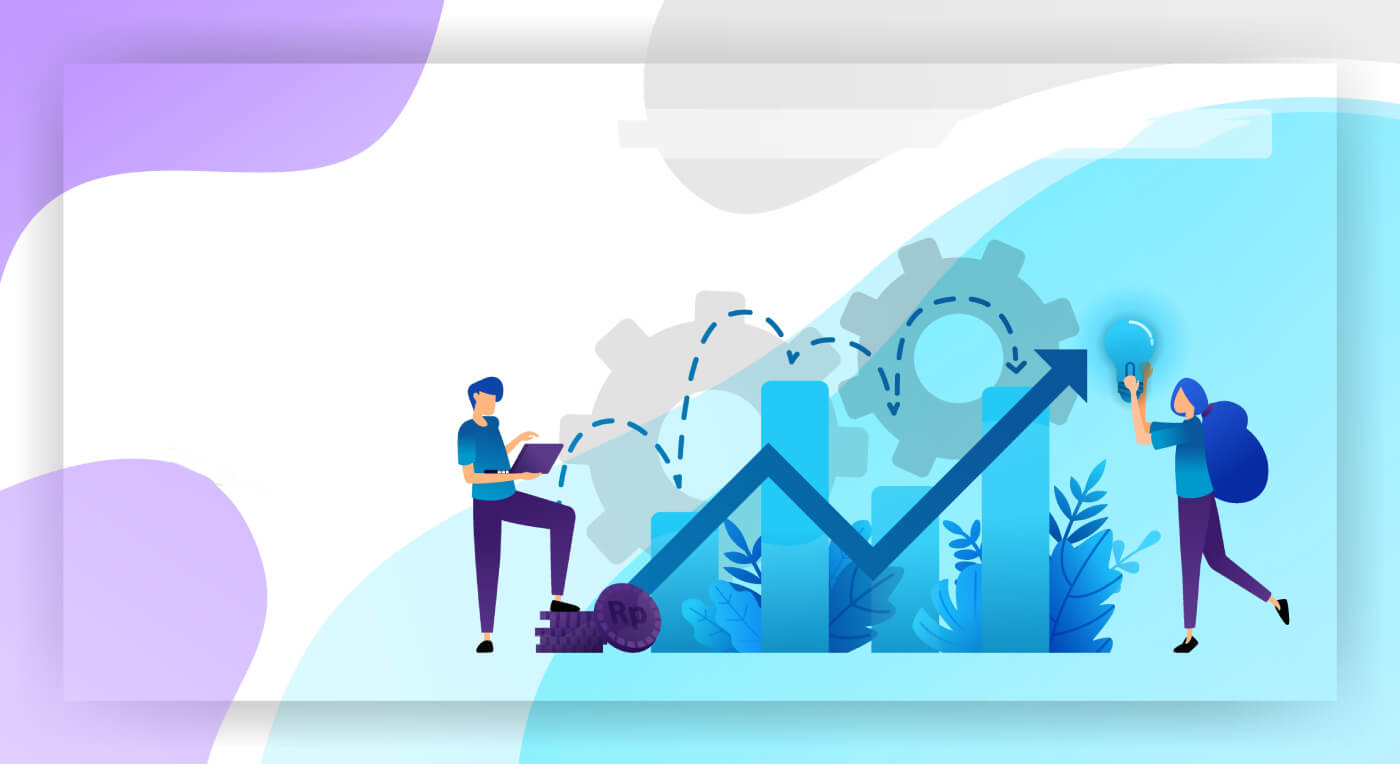
Comment échanger des crypto-monnaies sur Coinmetro
Premiers pas avec la plateforme d'échange CoinMetro
La plate-forme d'échange CoinMetro offre plus de précision et plus de contrôle sur le trading que le widget Dashboard Swap.Si vous souhaitez commencer à trader avec plus de précision que simplement acheter et vendre, ou si vous souhaitez simplement une ventilation rapide de la plateforme d'échange de CoinMetro, vous êtes au bon endroit !
La plateforme d'échange CoinMetro est accessible en sélectionnant l'onglet Échange depuis votre tableau de bord CoinMetro ou la page Marchés.
Comment trouver votre ordre à cours limité actif sur la plateforme d'échange CoinMetro.
Sur le bureau
Cliquez sur l' onglet « Exchange » en haut de l'écran.
.PNG)
Sur l'application mobile Coinmetro,
cliquez sur "Plus" dans le coin inférieur droit, puis"Échanger" dans le menu latéral.

Pourquoi utiliser la plateforme d'échange?
Lorsque vous utilisez le Dashboard Swap Widget , vous pouvez très facilement acheter ou vendre de la crypto-monnaie à un prix fixe, ce qui le rend parfait pour des transactions rapides au meilleur prix disponible. La plate-forme d'échange offre à la place un trading beaucoup plus précis, en passant des ordres à différents niveaux de prix à négocier à l'avenir, et plus encore:
- Achetez ou vendez au meilleur prix disponible, tout comme Dashboard Swap Widget (Market Order),
- Afficher des graphiques de prix avec des indicateurs de trading intégrés,
- Afficher les carnets de commandes pour toutes les commandes de paires de trading, indiquant à quels prix les autres traders cherchent à acheter ou à vendre,
- Placer des ordres à cours limité, vous permettant de passer un ordre à remplir à un prix spécifique,
- Placez des ordres stop pour limiter les pertes au cas où le marché évoluerait contre vous,
- Voir un aperçu facile de vos commandes en attente et précédentes.

Veuillez noter que pour activer les ordres stop et un contrôle plus fin des commandes, comme autoriser les remplissages partiels, cela doit être activé à partir du menu des paramètres, disponible via la roue dentée.
Avertissements de prix
Suite à notre récente mise à jour de la plateforme, nos efforts pour améliorer votre expérience de trading se poursuivent avec l'introduction d'une nouvelle fonctionnalité d'avertissement de prix . La boîte de dialogue d'avertissement de glissement est là pour vous montrer en temps réel si l'une de vos commandes pourrait perdre plus de 3% en raison d'un glissement. Il s'agit d'un élément important de votre arsenal commercial, car il vous avertira immédiatement avant de confirmer les commandes. Utilisez cela à votre avantage, afin d'être conscient, d'agir rapidement et de rester au top des marchés.
La boîte de dialogue d'avertissement de prix s'affiche si l'utilisateur soumet une commande qui pourrait perdre plus de 3% en raison d'un glissement. Le mécanisme fonctionne comme ceci :
- Aucun avertissement ne s'affiche lorsque le glissement est inférieur à 3,00%
- Il affiche un avertissement vert de 3,00% à 4,99%
- Il affiche un avertissement orange de 5,00% à 9,99%
- Il affiche un avertissement rouge à partir de 10,00% +
- Le calcul tient compte de la taille de la commande et ajuste le pourcentage d'avertissement de glissement en conséquence
- Il apparaîtra lors de la passation d'un nouvel ordre au marché/à cours limité ou lors de la modification d'un ordre ouvert
- Il apparaîtra à la fois sur les plateformes Exchange et Margin.
- Tenir compte de la propagation (pour l'instant)
- Il n'apparaîtra pas lors du doublement ou de la fermeture d'un % de positions actives sur marge (pour l'instant).
Types de commande de la plate-forme d'échange
Lorsque vous passez une commande sur la plateforme d'échange Coinmetro, vous avez peut-être remarqué que vous aurez la possibilité de passer des ordres au marché, des ordres à cours limité et, pour les traders avancés, des ordres stop.
Ordres au marché
Les ordres au marché sont les opérations d'achat et de vente les plus élémentaires, dans lesquelles un utilisateur place un ordre commercial qui sera ensuite exécuté au prix indiqué actuellement dans le livre. Lorsque vous passez un ordre au marché, vous optez pour le prix actuel de l'actif, de sorte que la transaction sera exécutée assez rapidement. Par exemple, si vous passez un ordre de vente au marché, cela signifie que l'actif se vendra pour ce qu'un acheteur enchérit dans les livres. Veuillez garder à l'esprit que le prix affiché avant l'exécution de l'ordre peut ne pas être le prix auquel votre actif se vend.
Coinmetro offre la possibilité de demander une protection de prix sur votre ordre de marché lors de la vérification du 'max/min'glissière. Cela garantira que votre ordre au marché n'est pas exécuté en dessous ou au-dessus du prix spécifié. Si vous souhaitez un contrôle plus précis de votre ordre au marché, vous pouvez utiliser ce paramètre. Veuillez noter que la possibilité d'utiliser cette fonctionnalité dépend de la liquidité.
Un ordre limité est une instruction d'achat ou de vente d'un actif à un prix spécifié ou meilleur.
En règle générale, chaque paire en échange a son propre carnet de commandes. Un carnet de commandes contient les commandes limitées que d'autres utilisateurs ont placées dans le carnet.
Lorsqu'un ordre à cours limité est placé, il restera dans le carnet d'ordres jusqu'à ce qu'il soit mis en correspondance avec un autre ordre. À l'aide d'ordres à cours limité, un trader peut spécifier le prix auquel il souhaite acheter ou vendre l'actif. Veuillez noter qu'il n'y a aucune garantie que d'autres commerçants vous égaleront à votre prix.
Pourquoi les ordres limités sont-ils avantageux?

Un ordre à cours limité lors de l'achat d'un actif garantit à l'utilisateur que le prix d'achat ne dépassera pas le montant sélectionné. Lorsque vous passez un ordre de vente à cours limité, cela signifie bien sûr que le prix de vente ne serait pas inférieur au montant sélectionné.
Cela donne aux utilisateurs plus de contrôle sur leurs commandes passées, cependant, veuillez garder à l'esprit que les ordres limités sont bilatéraux, ce qui signifie qu'un autre utilisateur devrait acheter ou vendre à votre prix spécifié pour qu'il soit exécuté.
Arrêter les ordres
Aordre stop , ou ordre «stop-loss», est un ordre d'achat ou de vente d'un actif une fois que le prix de l'actif atteint un prix spécifié, appelé prix stop. Lorsque le prix stop est atteint, un ordre stop devient un ordre au marché. Un ordre d'achat stop est saisi à un prix stop supérieur au prix actuel du marché.
Les ordres stop peuvent être utilisés pour gérer les marchés qui évoluent contre vous. Par exemple, si vous deviez définir un ordre stop pour vendre du BTC à un prix minimum de 40 469, il sera automatiquement vendu au prix du marché une fois que le prix du BTC atteindra 40 469.

Il est possible de combiner des ordres limités et stop, pour passer automatiquement un ordre limité lorsque le prix stop est atteint. Sur la plateforme de marge de Coinmetro, vous pouvez définir un prix stop pour vos positions, qui clôturera automatiquement vos positions au prix du marché, si le dernier prix négocié atteint le prix stop.
Comment acheter de la crypto sur Coinmetro
Après vous être connecté à Coinmetro:1. Visitez la page d'accueil de Coinmetro , cliquez sur l' onglet Exchange pour acheter ou vendre des cryptos.

2. Choisissez ensuite la crypto à échanger. Ici, nous utilisons BTC/EUR comme exemple.

3. Pour rechercher et rechercher le crypto que vous auriez besoin d'échanger en tapant simplement l'acronyme crypto dans la zone [Rechercher toutes les paires d'actifs] .

Commerce de marché
Après avoir choisi le type de crypto, vous pouvez acheter la crypto en cliquant sur Acheter .
Pour acheter au cours actuel du marché :
(1) Cliquez sur l'onglet Marché.
(2) Saisissez le montant à acheter dans la zone BTC
(3) Ou saisissez le montant dans la zone EUR (devise)
(4) Cliquez sur Buy BTC @ Market pour soumettre la décision.

Échange limité
Pour Limit Buying , suivez ces étapes :
(1) Cliquez sur l' onglet Market .
(2) Dans la zone BTC , saisissez la quantité de crypto que vous souhaitez acheter,
(3) Ou saisissez la quantité en EUR (devise) à acheter.
(4) Cliquez sur Limit Buy pour soumettre la décision.

Comment vendre de la crypto sur Coinmetro
Après vous être connecté à Coinmetro:
1. Visitez la page d'accueil de Coinmetro , cliquez sur l' onglet Exchange pour acheter ou vendre des cryptos.

2. Choisissez ensuite la crypto à échanger. Ici, nous utilisons BTC/EUR comme exemple.

3. Pour rechercher et rechercher le crypto que vous auriez besoin d'échanger en tapant simplement l'acronyme crypto dans la zone [Rechercher toutes les paires d'actifs] .

Commerce de marché
Pour vendre au prix actuel du marché :
(1) cliquez sur l' onglet Marché .
(2) Saisissez le montant à vendre dans la zone BTC
(3) Ou saisissez le montant dans la zone EUR (devise)
(4) cliquez sur Vendre BTC @ Market pour soumettre la décision

Échange limité
Pour Limit Selling , suivez ces étapes :
(1) Cliquez sur l'onglet Market.
(2) Dans la zone BTC, saisissez le montant de crypto que vous souhaitez vendre,
(3) Ou saisissez le montant en EUR (devise) à vendre.
(4) Cliquez sur Limit Sell pour soumettre la décision.

Comment passer un ordre stop
Un ordre stop (également appelé stop-loss) est un ordre passé pour acheter ou vendre un actif une fois que le prix de l'actif atteint un prix spécifié (appelé prix stop). Lorsque le prix stop est atteint, un ordre stop devient un ordre au marché. Un ordre d'achat stop est saisi à un prix stop supérieur au prix actuel du marché.
Les ordres stop peuvent être placés à la fois sur la plateforme d'échange Coinmetro et sur la plateforme de marge .
En bref, un ordre stop déclenchera un ordre lorsqu'un actif atteint un prix spécifique. Sur la plateforme Coinmetro Exchange, vous pouvez utiliser un ordre stop pour vendre un actif s'il tombe en dessous d'un certain prix, ou acheter un actif s'il dépasse un certain prix.
Quand les ordres stop sont-ils utiles?
Un exemple de cas où un ordre stop pourrait être utile est lorsque l'analyse graphique suggère un niveau de support fort à un certain prix. En passant un ordre de vente à un prix inférieur au niveau de support, vous pouvez vous protéger contre de nouvelles pertes, au cas où le support se briserait.
Comment activer les ordres stop
Pour activer l'option d'ordre stop dans la plateforme Exchange, les fonctionnalités avancées doivent être activées dans le menu Paramètres , accessible via la roue dentée dans la partie supérieure droite de votre écran.
Le formulaire d'ordre pour les ordres stop
Pour expliquer le formulaire d'ordre pour un ordre stop, le premier champ à regarder est le prix stop. Dans l'exemple ci-dessous, le prix stop a été fixé à 1 EUR pour XCM. Cela signifie qu'une fois que XCM atteint le prix de 1 EUR, un ordre au marché ou à cours limité sera déclenché.
Comment exécuter un ordre stop au marché
La première façon d'utiliser un ordre stop est d'exécuter un ordre au marché lorsque votre prix stop est atteint. Pour ce faire, il vous suffit de saisir le prix stop, d'activer la commande immédiate et de passer votre commande.
Si la case Remplissage partiel est cochée, votre commande sera exécutée en tant qu'Immédiat-ou-Annulé . Si une partie de votre commande n'est pas remplie, elle sera annulée.
Si la case Remplissage partiel n'est pas cochée, votre ordre sera exécuté en tant que remplissage ou élimination.ordre du marché. Si l'intégralité de votre commande ne peut être exécutée, elle sera annulée.
Veuillez noter que les ordres au marché seront généralement exécutés entièrement à un prix équitable sur la plupart de nos paires disponibles. Cependant, nous vous conseillons de toujours combiner votre prix stop avec un prix max/min (selon si vous achetez ou vendez), pour vous protéger au cas où il n'y aurait pas d'ordres disponibles près de votre prix stop, ce qui pourrait autrement entraîner votre ordre au marché. être exécuté à perte.
Comment exécuter un ordre stop à cours limité
En fixant un prix maximum (lors de l'achat) ou un prix minimum (lors de la vente) avec votre prix stop, votre ordre stop exécutera un ordre à cours limité une fois que votre prix stop sera atteint.
Sans Commande Immédiatesélectionné, il placera un ordre limité dans le livre au prix spécifié, qui restera jusqu'à ce qu'il soit exécuté ou annulé.
Avec un prix limite fixé, l' option Ordre immédiat ne doit pas être cochée. Si cette option est sélectionnée, elle s'exécutera comme un ordre au marché jusqu'à votre prix limité. Le prix stop est le prix auquel votre ordre sera exécuté.
Comment définir un Stop Loss ou un Take Profit
Qu'est-ce qu'un ordre stop ?
Les ordres stop sont utilisés pour saisir une position lorsque le prix passe au-dessus ou en dessous d'un certain niveau (le prix stop). Les ordres stop sont disponibles sur la plateforme d'échange (avec les fonctionnalités avancées activées) et la plateforme de marge.
Par exemple , si le prix de QNT est actuellement de 104 et que vous souhaitez acheter dès que le prix atteint 105, vous pouvez passer un ordre Stop Buy avec un prix stop de 105. De même, si vous avez passé un ordre Stop Sell avec
un prix stop de 100, vous vendez une fois que le prix tombe à 100. Ceux-ci sont généralement utilisés pour entrer dans des transactions "en petits groupes" lorsque le prix franchit un niveau de support ou de résistance clé.

Qu'est-ce que le Take Profit ?
Prendre des bénéfices (TP)peut être mis en place en utilisant simplement un ordre à cours limité au prix auquel vous souhaitez vendre votre actif pour réaliser un profit.
Par exemple, si j'ai acheté QNT à 100 EUR et que je souhaite le vendre une fois que le prix atteint 110 EUR, je définirais un ordre à cours limité pour vendre mon QNT à 1110 EUR. Cela offre une approche désinvolte pour définir un Stop Loss, car il est toujours bon d'avoir un chiffre à l'esprit sur le moment où vous souhaitez sortir si le prix commence à baisser. L'ordre sera visible dans les carnets d'ordres dès le début et les autres commerçants verront que vous achetez QNT à 110 EUR.
L'option Take Profit est actuellement disponible sur la plateforme Coinmetro Margin ; cependant, ce n'est pas encore disponible sur la nouvelle version bêta de la marge, mais des fonctionnalités plus avancées devraient être ajoutées sous peu! En attendant, si vous souhaitez mettre en place un Take Profit (TP), vous pouvez le faire en modifiant votre ordre ou votre position, ou en utilisant la plateforme Classic Margin.

Résumé
Stop Loss (SL) - Fixé à un prix auquel l'ordre se ferme automatiquement, lorsque le prix de l'investissement atteint un prix inférieur spécifié.
Take Profit (TP) - Fixé à un prix auquel l'ordre se ferme automatiquement, lorsque le prix de l'investissement atteint un prix supérieur spécifié.
Dans le trading sur margeun nouvel ordre limite ou stop ouvrira toujours une nouvelle position, même si vous avez une position ouverte existante pour la même paire. Il est possible d'être à la fois long et court sur la même paire en même temps dans le trading sur marge.
Dans le trading sur marge, le take profit et le stop loss sont spécifiés dans l'ordre d'ouverture ou ajoutés ultérieurement à la position ouverte.
Foire aux questions (FAQ)
Comment modifier un ordre à cours limité actif?
Les ordres à cours limité peuvent être annulés facilement en quelques clics!
Tout d'abord, vous devrez vous diriger vers la plate-forme d'échange Coinmetro .
Ensuite, en bas de la page sous le tableau des prix, vous verrez l' onglet Commandes actives . Ici, vous pouvez voir tous vos ordres à cours limité en cours.
.png)
Ensuite, recherchez la commande que vous souhaitez modifier et sélectionnez l' icône en forme de crayon comme indiqué dans l'image ci-dessous.

Ici, vous pourrez voir votre commande et effectuer les ajustements nécessaires, y compris la modification du prix limite et de la taille de la commande, et vous pourrez même ajouter un commentaire (facultatif)!

Maintenant, tout ce que vous avez à faire est de sélectionner Confirmer l'ajustement et les modifications seront appliquées à votre commande. Félicitations, vous avez réussi à modifier votre ordre à cours limité!
Où puis-je voir mes commandes actives?
Vous pouvez facilement visualiser vos commandes actives sur la plate-forme d'échange en un seul clic!
Sur le bureau
Tout d'abord, depuis votre Tableau de bord , rendez-vous sur la Plateforme d'échange en cliquant sur l'onglet ' Echange ' en haut de la page.

Ensuite, faites défiler vers le bas et cliquez sur l'onglet «Ordres actifs» pour afficher vos ordres à cours limité actifs.

Sur l'application Coinmetro Mobile
À partir de votre tableau de bord, vous pouvez accéder à la plate-forme d'échange soit en appuyant sur l'icône « Acheter/Vendre » sous le solde de votre compte, soit en appuyant sur l'icône « Plus » dans le coin inférieur droit, puis en cliquant sur « Échanger ».

Ensuite, faites défiler vers le bas et cliquez sur l'onglet «Ordres actifs» pour afficher vos ordres à cours limité actifs.

Où puis-je voir mon historique de commandes?
Pour vérifier votre commande simplement sur l' historique des commandes
sur le bureau
1. Depuis le tableau de bord, en cliquant sur l' onglet Exchange dans la colonne du haut pour acheter ou vendre des cryptos.

2. Ensuite, faites défiler vers le bas et cliquez sur l' onglet Historique des ordres pour afficher l'historique complet de votre marché et des ordres à cours limité. Vous pouvez également voir vos commandes annulées en sélectionnant le bouton Afficher les commandes annulées .

Sur l'application Coinmetro Mobile
Depuis votre tableau de bord, vous pouvez accéder à la plate-forme d'échange en appuyant sur l' icône « Acheter/Vendre » sous le solde de votre compte, ou en appuyant sur l' icône « Plus » dans le coin inférieur droit, puis en cliquant sur « Échange' .
Ensuite, faites défiler vers le bas et cliquez sur l' onglet «Historique des commandes» pour afficher l'historique complet de votre marché et des commandes à cours limité.
Comment annuler un ordre à cours limité actif?
Les ordres à cours limité actifs sur la plateforme d'échange Coinmetro peuvent facilement être annulés en quelques clics !
Tout d'abord, vous devrez vous diriger vers la plate-forme d'échange Coinmetro .
Au bas de la page, sous le tableau des prix, vous verrez l' onglet Commandes actives . Ici, vous pouvez voir tous vos ordres à cours limité en cours.
 Ensuite, recherchez la commande que vous souhaitez annuler et sélectionnez le bouton de la croix rouge comme indiqué dans l'image ci-dessous.
Ensuite, recherchez la commande que vous souhaitez annuler et sélectionnez le bouton de la croix rouge comme indiqué dans l'image ci-dessous.

Enfin, confirmez l'annulation de votre commande dans la boîte de dialogue d'annulation.
Veuillez noter que si votre commande a déjà été partiellement remplie, seul le reste de la commande sera annulé. Il n'est pas possible d'annuler les portions remplies des commandes actives.
Qu'est-ce qu'un carnet de commandes ?
Un carnet d'ordres sur la plateforme d'échange est simplement une liste d'ordres d'achat et de vente passés par des teneurs de marché pour une paire de négociation spécifique telle que BTC/EUR ou ETH/USD.
Vous trouverez ci-dessous un exemple du carnet de commandes BTC/EUR .

Comme nous pouvons le voir sur l'image ci-dessus, le carnet de commandes est divisé en deux sections:
-
Enchères (acheteurs) en vert
-
Demande (vendeurs) en rouge.
Au milieu de ceux-ci surlignés en jaune, on peut voir le « mid-price ». Il s'agit simplement du prix au milieu de la demande la plus basse et de l'offre la plus élevée.
N'importe qui peut être un « teneur de marché » en passant simplement un ordre à cours limité . Tant que votre ordre à cours limité est actif, il apparaîtra souligné dans le carnet d'ordres. Dans l'exemple ci-dessous, nous avons placé une offre (achat) pour BTC à 60 115,00 EUR.

Comme vous pouvez le voir, votre commande active apparaîtra du côté vert car elle est enchère, et vous dites que vous voulez acheter du BTC pour ce prix spécifié. Essentiellement, votre commande est placée dans une file d'attente jusqu'à ce qu'elle soit remplie par un autre commerçant, ou si vous décidez de l'annuler .
Écart
Lorsque nous faisons référence à l'écart d'un carnet d'ordres, cela peut facilement être décrit comme la différence de prix entre la demande la plus basse et l'offre la plus élevée. Le spread peut être affiché en valeur absolue qui est de 0,02 €, ou en valeur % qui est de 0,003 % comme indiqué dans l'exemple ci-dessous.

Alors qu'il est courant de voir l'un ou l'autre, Coinmetro affiche les deux pour plus de transparence.
Commandes cumulées
Coinmetro permet aux utilisateurs de contrôler la façon dont ils visualisent le carnet de commandes de plusieurs façons.
Tout d'abord, vous pouvez afficher toutes les commandes du livre de manière cumulative. Cela signifie qu'au lieu de voir plusieurs niveaux et le montant à chaque niveau de prix indépendamment, vous pouvez voir la somme lorsque vous recherchez le livre. Ceci peut être réalisé en sélectionnant le symbole comme indiqué ci-dessous.

Cette fonctionnalité est extrêmement utile si vous passez un ordre au marché et que le carnet d'ordres est assez mince/illiquide. Vous pourrez voir exactement comment votre ordre d'achat ou de vente aura un impact sur le prix de l'actif que vous négociez, ce qui peut vous aider à déterminer si vous souhaitez attendre/passer un ordre plus petit ou plus grand, ou utiliser un autre type d'ordre tel qu'un ordre limite.
Volume cumulé
Le volume cumulé fonctionne essentiellement de la même manière que le carnet de commandes cumulé ; mais au lieu d'afficher les valeurs cumulativement, il n'affiche que les barres de volume (les barres rouges et vertes dans le livre). Ceci peut être réalisé en sélectionnant le symbole ci-dessous.

Cette fonctionnalité peut être très utile en un coup d'œil pour voir où il y a des commandes plus importantes ou des «trous» dans le carnet de commandes.
Frais de fabricant vs frais de preneur
Lorsque vous passez une commande sur la plate-forme d'échange Coinmetro, vous encourez des frais de preneur ou de fabricant. Alors, quelle est la différence entre les deux ?
Ordres preneurs
Les clients qui passent un ordre qui est exécuté immédiatement, tel qu'un ordre au marché, se verront facturer des frais de preneur. Ces ordres prélèvent des liquidités dans le carnet d'ordres et sont donc appelés preneurs. Les preneurs sur la bourse Coinmetro paieront une commission de 0,10 % .
Ordres fabricant
Un ordre fabricant est un ordre à cours limité qui reste dans le carnet d'ordres pour une période quelconque. Cette terminologie vient du fait que le fait de placer des ordres limités sur les livres aide à « faire le marché », ce qui fait de vous un « teneur de marché ».
Les fabricants ne paient aucune commission sur la plate-forme d'échange et les frais de fabricant sont0% . Pour les transactions sur marge, des frais de 0,1% vous seront facturés pour la transaction initiale et ultérieure (dans et hors de la transaction), ce qui équivaut à 0,2% au total.
Gagnez du XCM grâce au trading
Le jalonnement de votre XCM chez Coinmetro permet aux traders de gagner des rabais XCM sur leurs frais de trading, entre autres avantages. Jusqu'à 25% des frais du preneur peuvent être remboursés dans XCM, et les créateurs peuvent gagner jusqu'à 50% des frais nets du preneur.
XCM Token Utility
100% de tous les frais de négociation seront utilisés pour acheter XCM directement sur le marché, et jusqu'à 50% seront stockés dans le temps et retirés de l'approvisionnement. À mesure que le volume des transactions augmente, les achats automatisés sur le marché augmentent également.
Comment se retirer de Coinmetro
Comment retirer des AUD d'un compte Coinmetro ?
Étape 1 : Tout d'abord, vous devrez vous rendre sur votre tableau de bord Coinmetro , puis cliquer sur Retirer.
Étape 2 : Dans le menu déroulant, recherchez AUD. Dans la sélection, choisissez AUD - Dollar australien (SWIFT) . Pour choisir cette option, vous devez avoir quelques dollars australiens sur votre compte Coinmetro.
Étape 3 : Saisissez votre [numéro de compte] , [code SWIFT] , [nom de la banque] , [pays de la banque] et [adresse du bénéficiaire] . En cliquant sur Mes comptes et en choisissant le compte approprié dans la liste déroulante, vous pouvez choisir un compte déjà enregistré.
Étape 4: laissez une note de référence (facultatif).
Étape 5 : Entrez le retrait [Montant] .
Après cela, vous devez saisir le montant que vous souhaitez retirer. Vous pouvez entrer manuellement la somme que vous souhaitez obtenir dans le champ Montant . Comme alternative, vous pouvez simplement cliquer sur Min/Max ou cliquer et faire glisser la bascule vers le pourcentage souhaité.
Remarque importante : le montant est suffisant pour couvrir les frais de retrait . Si le montant n'est pas suffisant, vous ne pourrez pas continuer.
Étape 6 : Confirmez vos informations.
Cliquez sur Continuer une fois que vous avez vérifié que toutes les informations sont exactes. Encore une fois, vous pouvez revoir les frais et le montant que vous recevrez et confirmer que tout est exact sur la page récapitulative qui suit.
Remarque : Il est important de vous assurer de revérifier que toutes les informations ont été saisies correctement. Une fois qu'un virement est envoyé, il n'est plus possible de modifier les informations et les transactions ne peuvent pas être annulées.
Comment retirer des EUR (Euros) d'un compte Coinmetro ?
Étape 1 : Tout d'abord, rendez-vous sur votre tableau de bord Coinmetro , puis cliquez sur [Retirer] .

Cherchez maintenant EUR dans le menu déroulant. Lorsque vous souhaitez déposer des euros sur votre compte bancaire, vous avez deux choix :
Virement bancaire SEPA en EUR
- Virement bancaire SEPA en EUR
- Virement SWIFT EUR
Étape 2 : Sélectionnez une méthode de retrait.
- Pour les virements bancaires SEPA en EUR:
Choisissez l' option EUR - Virement bancaire SEPA dans le menu déroulant si vous êtes dans une zone SEPA. Ajoutez vos codes IBAN, BIC et SWIFT. En cliquant sur la flèche pointant vers le bas et en choisissant le code dans la liste de sélection, vous pouvez sélectionner un code BIC/SWIFT déjà enregistré.
- Pour les virements SWIFT en EUR:
Vous pouvez toujours accéder à votre tableau de bord Coinmetro, cliquer sur Retirer et choisir l' option EUR - Euro (SWIFT) si vous n'êtes pas dans la zone SEPA.
Saisissez votre numéro de compte , votre code SWIFT , le nom de la banque , le pays de la banque et l'adresse du bénéficiaire . Étape 3 : Laissez une note de référence (facultatif) . De plus, vous pouvez désormais fournir une remarque de référence lorsque vous retirez de l'argent. Étape 4 : Entrez le montant du retrait . Ensuite, vous devrez entrer le montant que vous souhaitez retirer. Vous pouvez saisir manuellement le montant que vous souhaitez recevoir dans le
Case Montant . Alternativement, vous pouvez cliquer ou faire glisser la bascule vers le pourcentage que vous souhaitez recevoir, ou simplement cliquer sur Min/Max .
Il est important de s'assurer que le montant A est suffisant pour couvrir les frais de retrait . Si le montant n'est pas suffisant, vous ne pourrez pas continuer.
Étape 5 : Confirmez vos informations.
Cliquez sur Continuer après vous être assuré que toutes les informations sont exactes. Ensuite, vous serez redirigé vers un résumé de votre transaction, où vous pourrez une fois de plus revoir les frais et le montant que vous recevrez et confirmer qu'il est exact.
Note:Il est crucial de confirmer que toutes les informations ont été saisies avec précision. Aucune information ne peut être modifiée après l'envoi d'un virement et aucun virement ne peut être annulé.
Comment retirer Fiat du compte Coinmetro ?
Étape 1 : Pour commencer, vous devez d'abord vous rendre sur votre tableau de bord Coinmetro et sélectionner [Retirer] .

Étape 2 : Dans le menu déroulant, cliquez sur la devise que vous souhaitez retirer. Veuillez noter que cette liste n'inclura que les devises disponibles dans votre compte Coinmetro.
Dans l'exemple ci-dessous, nous avons choisi de retirer des EUR par virement bancaire SEPA .

Remarque importante: les fonds ne doivent provenir que de comptes ou de cartes qui sont à votre nom. Nous n'acceptons pas les paiements de tiers.
Vous devrez fournir votre adresse de résidence si vous ne l'avez pas déjà fait. Vous pouvez soumettre vos informations bancaires si votre adresse de résidence a déjà été fournie. Veuillez noter que vous ne pouvez pas envoyer d'argent à d'autres personnes ou organisations. Seuls vos comptes bancaires personnels sont éligibles pour les retraits.
Étape 3 : V ous devrez saisir soit votre code IBAN et SWIFT (pour les virements EUR/internationaux) , soit le code de tri et le numéro de compte (pour les paiements rapides en GBP) . Si vous avez déjà enregistré un code BIC/SWIFT , vous pouvez le sélectionner en cliquant sur la flèche orientée vers le bas et en sélectionnant le code dans la liste déroulante. Vous avez désormais également la possibilité de laisser un

Note de référence lors d'un retrait.
Étape 4 : Le montant que vous souhaitez retirer doit ensuite être saisi. Le montant que vous souhaitez recevoir peut être saisi manuellement dans la case "Montant" . Comme alternative, vous pouvez soit cliquer sur "Min/Max" ou simplement faire glisser la bascule vers le pourcentage que vous souhaitez obtenir.
Comment retirer des GBP (livres sterling) d'un compte Coinmetro ?
Étape 1 : Pour commencer, vous devez d'abord vous rendre sur votre tableau de bord Coinmetro et sélectionner Retirer .
Étape 2 : Dans le menu déroulant, recherchez GBP
Dans la sélection, choisissez GBP - Livre sterling (paiements plus rapides) . Vous ne pourrez pas choisir cette option si vous n'avez pas de GBP accessible dans votre compte Coinmetro.

Étape 3 : Saisissez votre code de tri et votre numéro de compte

Étape 4 : Vous avez désormais également la possibilité de laisser une note de référence lorsque vous effectuez un retrait.

Étape 5 : Entrez le montant du retrait
Après cela, vous devez saisir le montant que vous souhaitez retirer. Vous pouvez entrer manuellement la somme que vous souhaitez obtenir dans le champ Montant . Comme alternative, vous pouvez simplement cliquer sur Min/Max ou cliquer et faire glisser la bascule vers le pourcentage souhaité.

Étape 6 : Confirmez vos informations
Cliquez sur Continuer après vous être assuré que toutes les informations sont exactes. Après cela, vous serez redirigé vers un résumé de votre transaction, où vous pourrez une fois de plus revoir les frais et le montant que vous recevrez et confirmer qu'il est exact.

Votre demande de retrait sera approuvée une fois qu'elle aura été vérifiée. Il ne vous reste plus qu'à attendre que votre argent vous accompagne !
Comment retirer des crypto-monnaies d'un compte Coinmetro ?
Coinmetro est désormais dans l'obligation de collecter, vérifier, transmettre et stocker certaines informations sur l'expéditeur et le destinataire des retraits de crypto-monnaie. Cela signifie que si vous retirez de la crypto vers une adresse de portefeuille externe, vous devrez confirmer:
- Que vous envoyiez la crypto à votre propre portefeuille
- Si vous envoyez à un tiers, le nom complet et l'adresse du portefeuille du destinataire
- Que vous envoyiez la crypto à un portefeuille ou à un autre échange.
Étape 1 : Pour commencer, vous devez d'abord vous rendre sur votre tableau de bord Coinmetro et sélectionner [Retirer] .
Étape 2 : Ensuite, sélectionnez la crypto-monnaie que vous souhaitez retirer en cliquant dessus dans le menu déroulant.
Étape 3 : L'adresse du portefeuille du portefeuille externe où vous souhaitez recevoir vos fonds doit maintenant être copiée et collée dans la boîte. Vous devriez vérifier cela à nouveau pour vous assurer qu'il n'y a pas d'erreurs.
De plus, vous avez la possibilité d'ajouter une remarque et de nous en dire un peu plus sur votre retrait. "Retrait dans mon portefeuille MetaMask", par exemple.
Étape 4:Le montant que vous souhaitez retirer doit ensuite être saisi. Le montant que vous souhaitez recevoir peut être saisi manuellement dans la case Montant. Comme alternative, vous pouvez soit cliquer sur Min/Max ou simplement faire glisser la bascule vers le pourcentage que vous souhaitez obtenir.
S'assurer que la somme est suffisante pour payer les frais de réseau est crucial. Vous ne pourrez pas continuer et le message d'erreur suivant s'affichera si la quantité est insuffisante:
En jetant un coup d'œil à la boîte d'information bleue, vous pouvez voir les coûts associés à cette transaction ainsi que la somme que vous obtiendrez dans votre porte-monnaie externe .
Étape 5 : Cliquez sur Continuer une fois que vous avez vérifié que toutes les informations sont exactes. Encore une fois, vous pouvez revoir les frais et le montant que vous recevrez et confirmer que tout est exact sur la page récapitulative qui suit.
Pour confirmer la transaction si l'authentification à 2 facteurs (2FA) est activée pour les retraits, vous devez saisir votre code 2FA.
Étape 6 : Votre demande de retrait sera approuvée après avoir été vérifiée. Il ne vous reste plus qu'à attendre que votre argent vous accompagne !
Confirmez votre destination de retrait (pour les premiers retraits)
Vous recevrez une notification contextuelle et un e-mail vous demandant de confirmer la transaction la première fois qu'un retrait est effectué vers une adresse de portefeuille. Veuillez confirmer votre nouvelle destination de retrait en cliquant sur le bouton dans l'e-mail ayant pour objet "Veuillez confirmer votre nouvelle destination de retrait" avant de vous connecter à la plateforme. Par adresse de portefeuille, vous n'avez besoin de l'effectuer qu'une seule fois.
Votre retrait se déroulera normalement après confirmation.
Enregistrez votre adresse de portefeuille (facultatif)
Une fois la destination de retrait déterminée, vous pouvez nommer et mémoriser chaque adresse de portefeuille afin de ne pas avoir à la saisir manuellement lors de retraits ultérieurs au même endroit.
Sur le formulaire de retrait, sélectionnez Mes portefeuilles pour accéder à vos portefeuilles stockés.
Comment retirer des USD (dollars américains) d'un compte Coinmetro ?
Étape 1 : Tout d'abord, vous devrez vous rendre sur votre tableau de bord Coinmetro , puis cliquer sur Retirer. 
Recherchez maintenant USD dans le menu déroulant. Vous avez deux choix lorsque vous retirez des dollars américains sur votre compte bancaire:
- USD - Dollar américain (AHC)
- USD - Dollar américain (fil domestique)

Veuillez noter qu'en raison de vérifications supplémentaires de notre partenaire bancaire américain, la vérification de votre premier dépôt en USD peut prendre jusqu'à 5 jours ouvrables pour être approuvée. Une fois celle-ci terminée, un email vous sera envoyé.

Pour que Prime Trust vérifie votre identité, vous devrez également entrer votre numéro de sécurité sociale si vous résidez aux États-Unis.

Malheureusement, nous ne sommes pas en mesure de valider manuellement votre compte si la vérification échoue, vous devrez donc choisir une autre méthode de retrait.
Étape 2 : Sélectionnez votre méthode de retrait.
- Pour les retraits en USD ACH
Vous pouvez sélectionner l' option Virement bancaire USD ACH dans le menu déroulant si vous êtes aux États-Unis.
- Pour les retraits par virement domestique en USD
Sélectionnez l' option USD Domestic Wire dans le menu déroulant.
Maintenant, vous devrez entrer votre numéro de compte et votre numéro d'acheminement de câble .
Étape 3 : Vous avez désormais également la possibilité de laisser une note de référence lorsque vous effectuez un retrait.
Étape 4 : Saisir le montant du retrait
Le Montant que vous souhaitez retirer doit ensuite être saisi. Le montant que vous souhaitez recevoir peut être saisi manuellement dans la case Montant . Comme alternative, vous pouvez soit cliquer sur Min/Max ou simplement faire glisser la bascule vers le pourcentage que vous souhaitez obtenir.
Étape 5 : Confirmez vos informations.
Après avoir soigneusement vérifié que toutes les informations sont correctes, cliquez sur Continuer . Cela vous amènera ensuite à un résumé de votre transaction où vous pourrez à nouveau vérifier les frais et le montant que vous recevrez, et confirmer que cela est correct.
Foire aux questions (FAQ) sur le retrait
Que se passe-t-il si j'ai envoyé des jetons de crypto-monnaie au mauvais réseau?
Lorsqu'il s'agit de déposer et de retirer des crypto-monnaies, il est essentiel de s'assurer qu'elles sont envoyées au bon réseau. Par exemple, tous les jetons ERC-20 doivent être envoyés sur le réseau Ethereum , il est important que vous vous assuriez de lire attentivement le message contextuel (photo ci-dessous) avant d'effectuer un dépôt en utilisant la méthode ERC-20.
Veuillez noter que nous ne prenons pas en charge les dépôts via la chaîne intelligente Binance ou OMNI - le dépôt de jetons sur l'un ou l'autre entraînera la perte permanente de vos fonds, et nous pourrions ne pas être en mesure de récupérer vos fonds une fois qu'ils sont perdus.
Où puis-je trouver ma balise de destination XRP?
Un problème courant expliquant pourquoi les retraits XRP échouent est dû à la saisie d'une étiquette incorrecte. Voici comment vous pouvez vous assurer que votre transaction XRP est réussie en saisissant la balise de destination correcte.
Échanges de crypto-monnaie
Si vous retirez du XRP vers un autre échange de crypto-monnaie, veuillez vous assurer que vous utilisez la bonne balise fournie par l'échange externe.
Si la balise est saisie de manière incorrecte, cela peut malheureusement entraîner la perte de vos fonds.
Portefeuilles personnels
Si vous retirez votre XRP dans un portefeuille personnel, vous pouvez saisir n'importe quelle balise ; cependant, veuillez noter qu'il ne peut pas y avoir de zéros non significatifs; par exemple, 123 serait une balise valide , mais 0123 ne le serait pas .
Combien de temps cela prend-il?
Le traitement des retraits peut prendre jusqu'à 24 heures au maximum, bien que la plupart du temps, ils soient accordés et envoyés immédiatement. Dans l'industrie, Coinmetro offre certains des délais de retrait les plus rapides !
Quels sont les frais ?
Les frais de retrait de crypto-monnaie sont de 0,15% + frais de réseau; cependant, les retraits KDA sont gratuits !









.PNG)









.PNG)